微软远程桌面APP是个专业的远程控制应用,为用户提供了便捷的方式,通过手机即可远程操控电脑。无论你身在何处,只需轻松设置,即可连接到你的电脑和工作资源,实现电脑与手机之间的互联。无需额外安装软件,通过简单设置,即可实现高效便捷的远程控制。
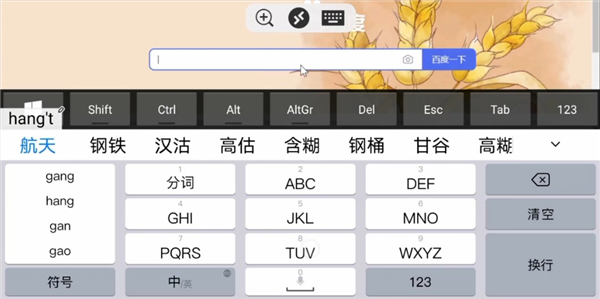
访问由管理员发布的托管资源。
支持远程连接Windows Professional、Windows Enterprise以及Windows Server的电脑。
提供丰富的多点触控体验,支持Windows手势操作。
使用远程桌面网关进行连接,保障连接安全。
通过连接中心轻松管理连接和用户帐户。
安全连接到数据和应用程序,保障信息安全。
流式传输音频和视频,实现高品质的远程体验。
支持重定向剪贴板以及麦克风和相机等本地设备,方便实用。
打开微软远程桌面APP。
点击右上角的“+”选项。
选择“桌面”按钮。
点击“重新扫描”或手动添加计算机名称。
选择要连接的计算机。
点击连接,即可远程控制电脑。
支持远程桌面网关,保障连接安全。
提供丰富的多点触控体验,支持Windows手势操作。
安全连接到数据和应用程序,保障信息安全。
简单管理连接中心的所有远程连接。
实现流式传输音频和视频,提供高品质的远程体验。
轻松连接到外部监视器或投影仪,以便展示演示文稿等内容。
1、微软远程桌面App是由微软公司推出的远程控制类应用。
2、它允许用户通过手机远程操控他们的电脑,无论用户身在何处,都可以连接到远程PC和工作资源,实现电脑与手机之间的互联。
3、通过微软远程桌面App,用户可以在家中远程为同事演示PPT,播放电脑中的视频文件等,满足各类用户的远程控制需求。
4、这款软件不仅支持局域网的电脑,还能控制公网上的电脑,具有手势操控功能,如双指缩放等,让用户操作更加方便。
1、访问托管资源:用户可以访问由管理员发布的托管资源,轻松获取所需文件或应用。
2、远程连接支持:该应用支持连接Windows Professional、Windows Enterprise以及Windows Server的远程电脑,无论用户身在何处,都能实现远程控制。
3、多点触控体验:提供丰富的多点触控体验,支持Windows手势操作,让用户在远程控制时感受更加自然流畅的操作。
4、远程桌面网关连接:通过远程桌面网关进行连接,保障连接的安全性,确保用户信息和数据的安全传输。
5、管理连接中心:可以通过连接中心轻松管理所有远程连接和用户帐户,方便快捷地管理远程访问。
6、高品质音视频传输:支持流式传输音频和视频,提供高品质的远程体验,使用户可以实现更加清晰的远程会议或演示。
7、本地设备重定向:支持重定向剪贴板以及麦克风和相机等本地设备,使用户可以在远程控制时使用本地设备,增强操作的便捷性和灵活性。
1、开启远程桌面功能:
首先,确保你的电脑上已经开启了远程桌面功能。你可以在电脑的“开始”菜单中找到“设置”功能,然后选择“远程桌面”选项。在弹出的对话框中,点击“启用远程桌面”。
2、下载并打开微软远程桌面App:
在你的手机应用商店中搜索并下载安装微软远程桌面App。安装完成后,打开应用。
3、添加远程电脑:
打开微软远程桌面App后,点击右上角的“+”按钮,然后选择“桌面”选项。此时会出现一个界面,你可以点击“重新扫描”来搜索附近的远程电脑,或者手动添加远程电脑的名称。
4、连接远程电脑:
扫描完毕后,选择你想要连接的远程电脑,然后点击连接。在连接成功后,你就可以通过手机远程控制电脑了。
v10.0.18.1254版本
小错误修复和改进。